win10垃圾软件怎么彻底删除 win10垃圾软件彻底清除的方法
随着科技的不断发展,人们对于操作系统的需求也越来越高,微软公司推出的Windows 10系统凭借着其强大的功能和完善的服务受到了广泛的关注。然而,在使用Win10系统的过程中,很多用户发现电脑中充斥着大量的垃圾软件,这些软件不仅占用大量的系统资源,还会影响电脑的性能和稳定性。那么,win10垃圾软件怎么彻底清除呢?接下来,小编将为大家介绍几种有效的方法,帮助用户轻松摆脱垃圾软件的困扰。
具体方法:
1、在win10系统桌面,选择桌面开始菜单中的“设置”;
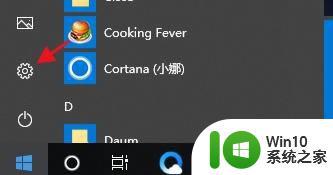
2、在win10系统设置界面中,选择“应用”设置;
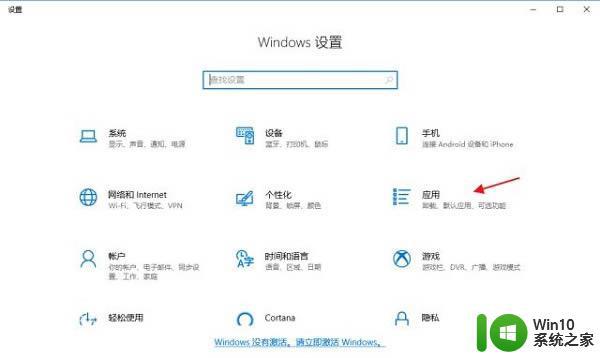
3、进行win10系统应用设置界面后,找到需要卸载的软件。点击“卸载”即可。

这里需要注意,在卸载软件的时候,严格按照卸载软件提示操作进行。
方法二:借助工具删除1、比如说我们常用的360安全卫士或者腾讯电脑管家。以360为例,下载并安装好后打开,选择顶部的软件管家打开。
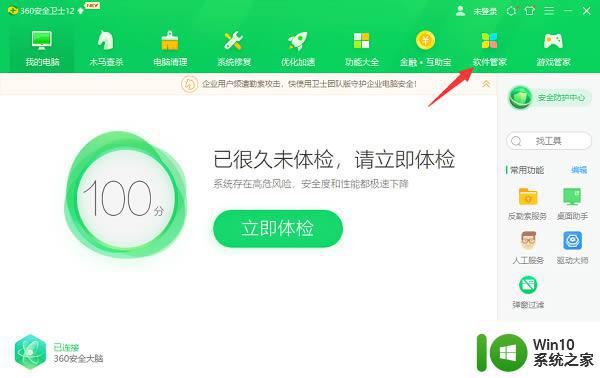
2、接着在打开的软件管家界面,选择卸载项打开。
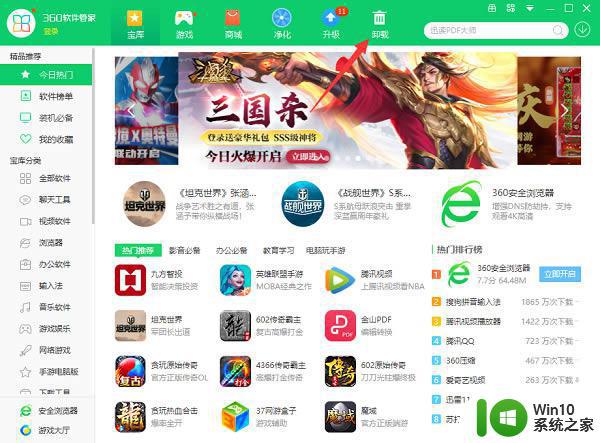
3、打开后即可看到目前电脑上安装的所有的软件,找到要强力删除的软件。然后单击一键卸载即可,卸载完成还可以拉入黑名单防止下次再偷偷安装回来。
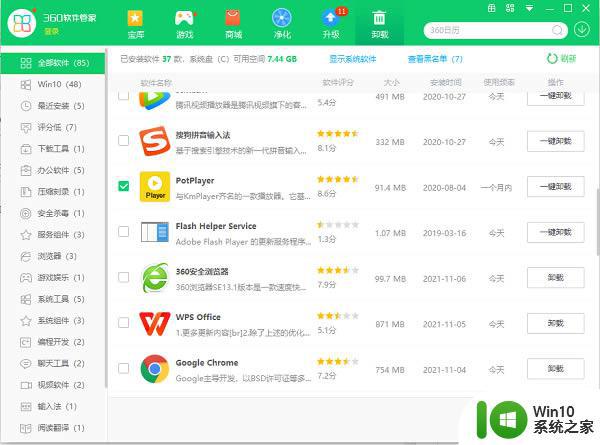
安装了360安全卫士的朋友还可以在右键菜单中看到强力删除功能,找到流氓软件的目录。点击右键然后进行强力删除,大家可以删除后再清理一下残留垃圾。
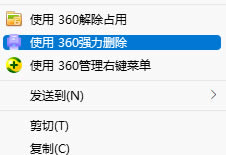
以上就是关于win10垃圾软件怎么彻底删除的全部内容,有出现相同情况的用户就可以按照小编的方法了来解决了。
win10垃圾软件怎么彻底删除 win10垃圾软件彻底清除的方法相关教程
- win10电脑垃圾广告如何彻底清除 win10垃圾广告清除方法
- 使用ccleaner软件清理win10垃圾文件的方法 win10垃圾文件怎么清除
- win10文件包含病毒或潜在的垃圾软件的完美解决方法 如何清除Win10文件中包含的病毒和潜在垃圾软件
- 彻底删除win10流氓软件的方法 win10系统流氓软件怎么清除
- win10系统如何彻底清理垃圾文件 怎样优化w10系统性能并清理系统垃圾
- win10永久删除hao123软件的方法 win10怎么彻底删除hao123软件
- 电脑win10系统垃圾怎么清理 win10垃圾清理软件推荐
- Win10流氓软件清除方法 如何彻底清除Win10流氓软件
- win10系统怎么删除流氓软件 win10流氓软件如何彻底删除
- 删除win10垃圾广告的操作方法 win10垃圾广告太多如何去除
- w10电脑垃圾软件找不到怎么删除 W10电脑垃圾软件无法卸载怎么办
- win10怎么删除恶意程序 win10恶意软件如何彻底清除
- 蜘蛛侠:暗影之网win10无法运行解决方法 蜘蛛侠暗影之网win10闪退解决方法
- win10玩只狼:影逝二度游戏卡顿什么原因 win10玩只狼:影逝二度游戏卡顿的处理方法 win10只狼影逝二度游戏卡顿解决方法
- 《极品飞车13:变速》win10无法启动解决方法 极品飞车13变速win10闪退解决方法
- win10桌面图标设置没有权限访问如何处理 Win10桌面图标权限访问被拒绝怎么办
win10系统教程推荐
- 1 蜘蛛侠:暗影之网win10无法运行解决方法 蜘蛛侠暗影之网win10闪退解决方法
- 2 win10桌面图标设置没有权限访问如何处理 Win10桌面图标权限访问被拒绝怎么办
- 3 win10关闭个人信息收集的最佳方法 如何在win10中关闭个人信息收集
- 4 英雄联盟win10无法初始化图像设备怎么办 英雄联盟win10启动黑屏怎么解决
- 5 win10需要来自system权限才能删除解决方法 Win10删除文件需要管理员权限解决方法
- 6 win10电脑查看激活密码的快捷方法 win10电脑激活密码查看方法
- 7 win10平板模式怎么切换电脑模式快捷键 win10平板模式如何切换至电脑模式
- 8 win10 usb无法识别鼠标无法操作如何修复 Win10 USB接口无法识别鼠标怎么办
- 9 笔记本电脑win10更新后开机黑屏很久才有画面如何修复 win10更新后笔记本电脑开机黑屏怎么办
- 10 电脑w10设备管理器里没有蓝牙怎么办 电脑w10蓝牙设备管理器找不到
win10系统推荐
- 1 萝卜家园ghost win10 32位安装稳定版下载v2023.12
- 2 电脑公司ghost win10 64位专业免激活版v2023.12
- 3 番茄家园ghost win10 32位旗舰破解版v2023.12
- 4 索尼笔记本ghost win10 64位原版正式版v2023.12
- 5 系统之家ghost win10 64位u盘家庭版v2023.12
- 6 电脑公司ghost win10 64位官方破解版v2023.12
- 7 系统之家windows10 64位原版安装版v2023.12
- 8 深度技术ghost win10 64位极速稳定版v2023.12
- 9 雨林木风ghost win10 64位专业旗舰版v2023.12
- 10 电脑公司ghost win10 32位正式装机版v2023.12